- 公開日:
AndroidでGoogleの検索履歴を残さない方法
こちらの記事では、AndroidデバイスでGoogleの検索履歴を残さない方法をご紹介します。
スマートフォンの検索履歴は残ることによって便利な反面、プライベートで人に見られたくない内容を含むことがあるので、残したくないという方も多いと思います。
Androidデバイスを使う上で、検索履歴を残さないようにする具体的な方法をご紹介します。
AndroidでGoogleの検索履歴を残さない方法
Android(アンドロイド)デバイスでGoogleの検索履歴を残さない方法をご紹介します。
ブラウザのシークレットモードを利用する
ブラウザのシークレットモードや、それに準ずる機能のモードを利用することによって、検索履歴を残さないということが可能になります。
シークレットモードというのは、新しい情報を検索した履歴などを記憶させないようにするための機能です。
シークレットモードを起動すると新しいウィンドウが表示され、そのウィンドウ内での検索履歴、閲覧履歴やCookieとサイトデータなどはブラウザに保存されません。
Androidデバイスにプリインストールされているブラウザ「Google Chrome」でのシークレットモードの使い方は、以下の記事で紹介しています。
「ウェブとアプリのアクティビティ」をオフにする
Androidデバイスはログイン中のGoogle アカウントに、検索履歴を残す設定になっています。こちらの設定の変更方法を以下にてご紹介します。
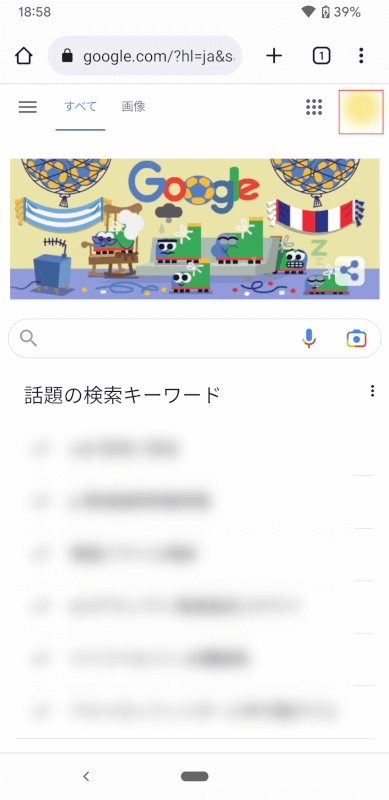
Google Chromeを起動し、画面右上に表示される、Google アカウントのアイコン(もしくはイニシャル)をタップします。
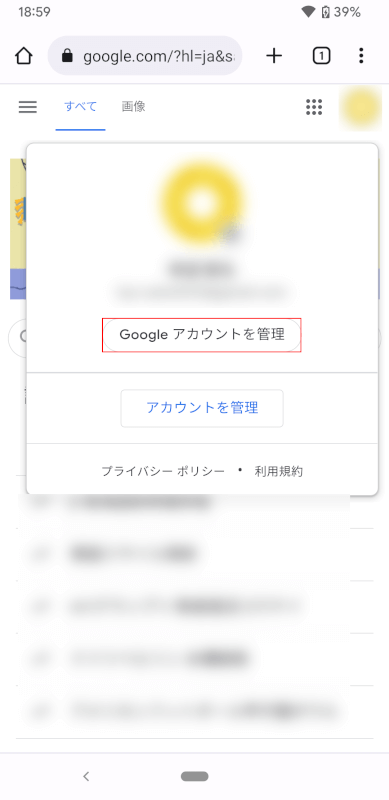
「Googleアカウントを管理」ボタンをタップします。
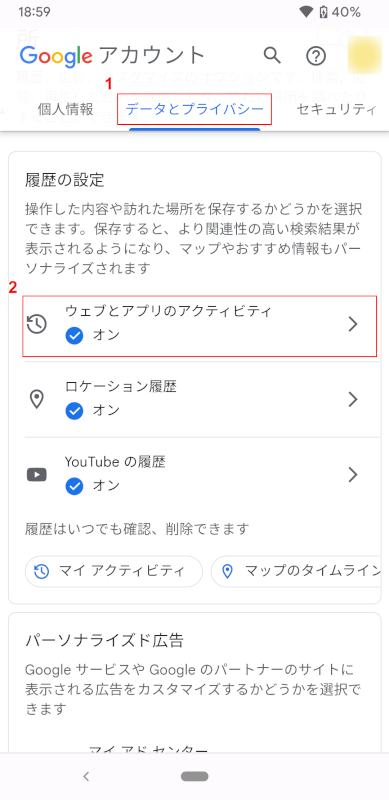
①画面上部のメニューから「データとプライバシー」をタップし、②表示される画面を下にスクロールして、「ウェブとアプリのアクティビティ」をタップします。
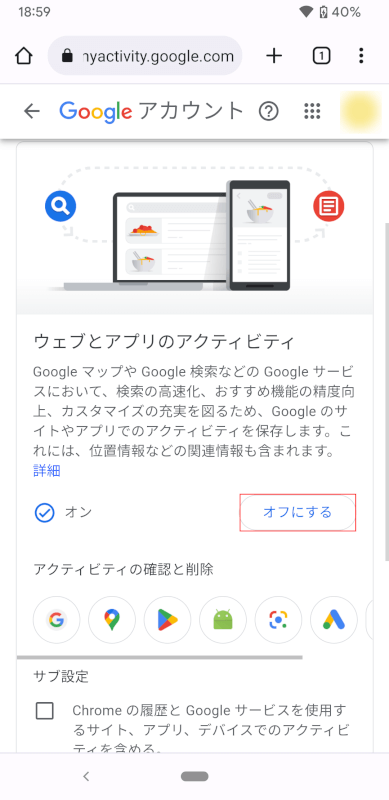
「ウェブとアプリのアクティビティ」内の「オフにする」ボタンをタップします。

確認画面が表示されるので一読し、「一時停止」ボタンをタップします。
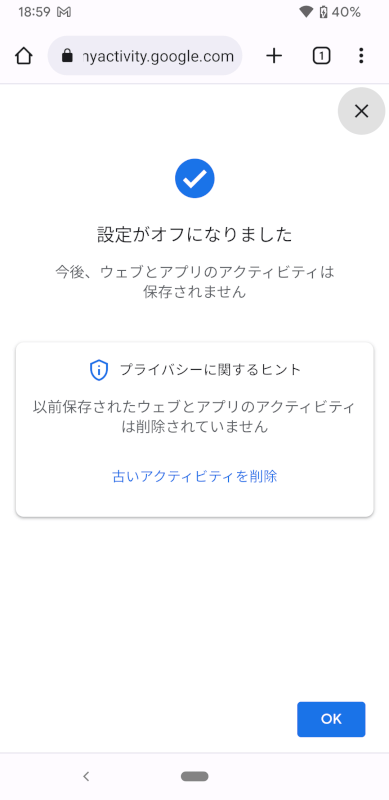
以上でマイアクティビティをオフにする設定は完了です。